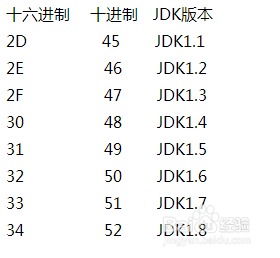如何把MyEclipse设置成jdk为1.4版本并编译文件
1、首先,打开MyEclipse工具,点击菜单栏中的Window下的preferences菜单,找到JAVA下的Compiler菜单。在这里,你需要把Compiler compliance level改成1.4,同理,下面的Generated .class files compatibility和Source compatibility也设置成1.4具体操作如下图
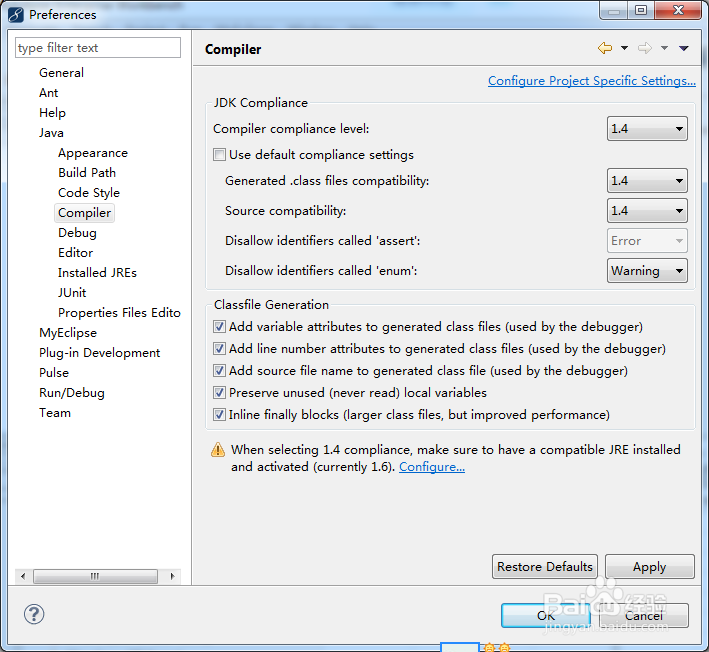
2、接着,你需要设置MyEclipse中的jres。选中java下的Installed JREs。点击添加1.4版本的jdk即可。操作界面分为以下几个步骤
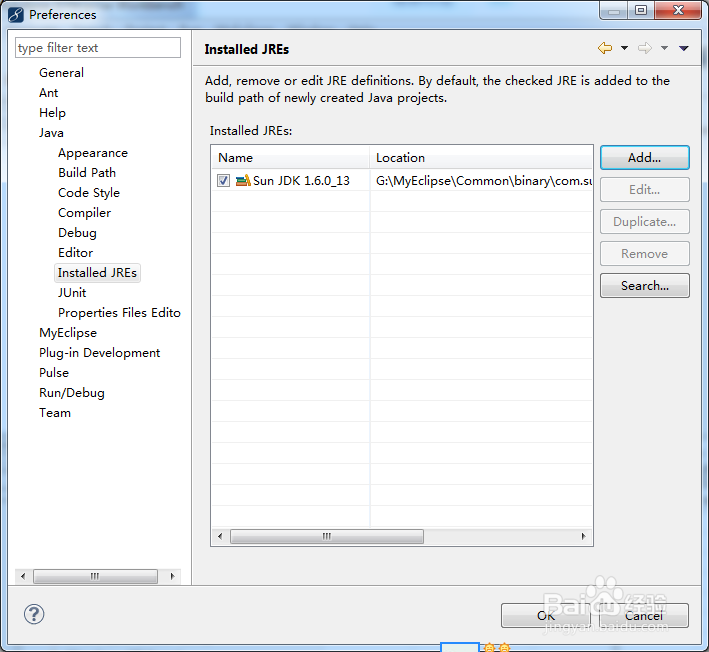

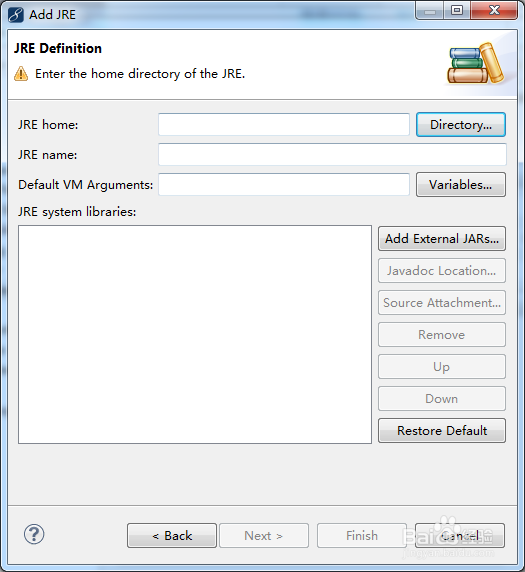
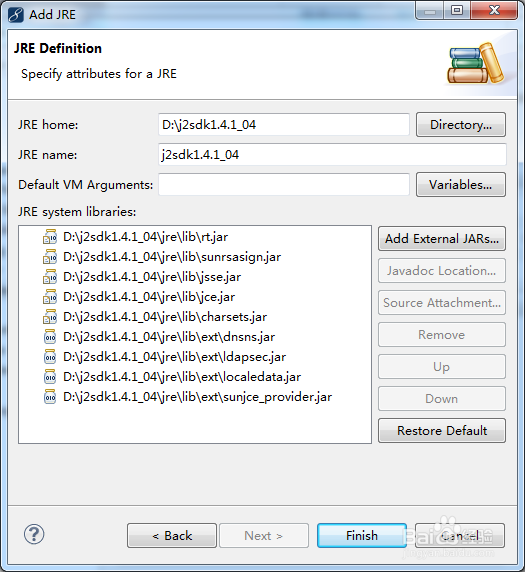
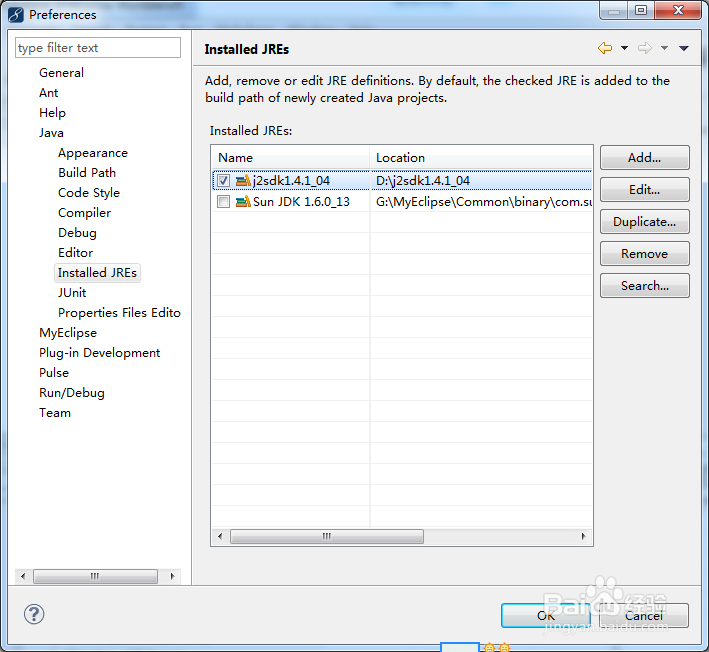
3、点击ok,会弹出对话框,选择确定,重新build一下java web 项目即可。这个过程由MyEclipse在后台直接完成,无需你自己操作。
4、设置完了MyEclipse的运行环境,我们需要对项目也设置一下编译环境。点击项目,右键,你将可以看到弹出如下操作界面
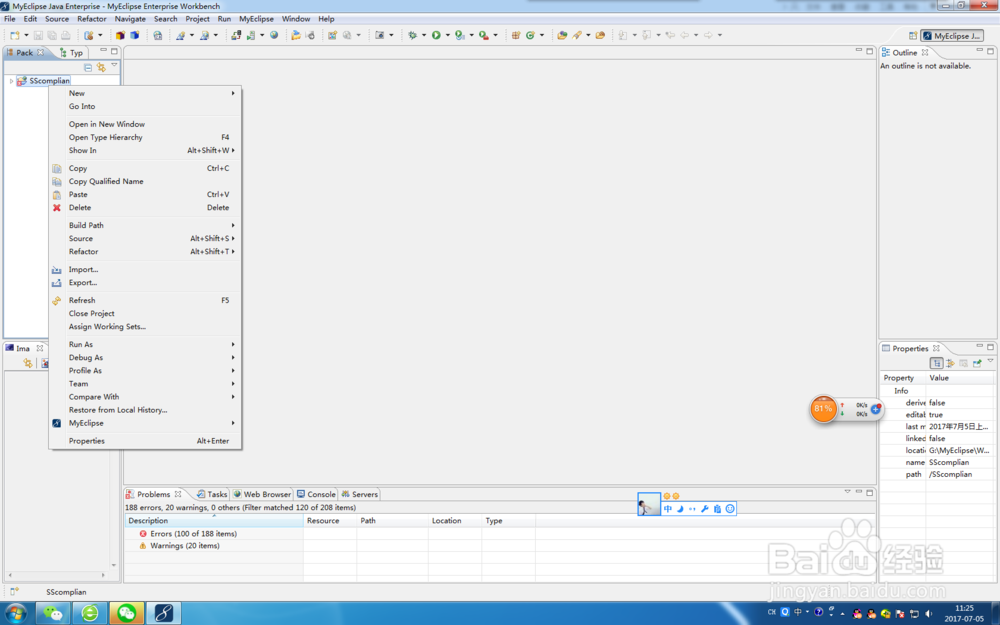
5、点击弹出界面中最下方的Properties,弹出窗口,点击窗口中的Java Compiler,你可以看到如下的操作界面。这里,jdk编译均已经改成1.4版本的,也正是我们需要的,如果不是,请改成1.4版本。
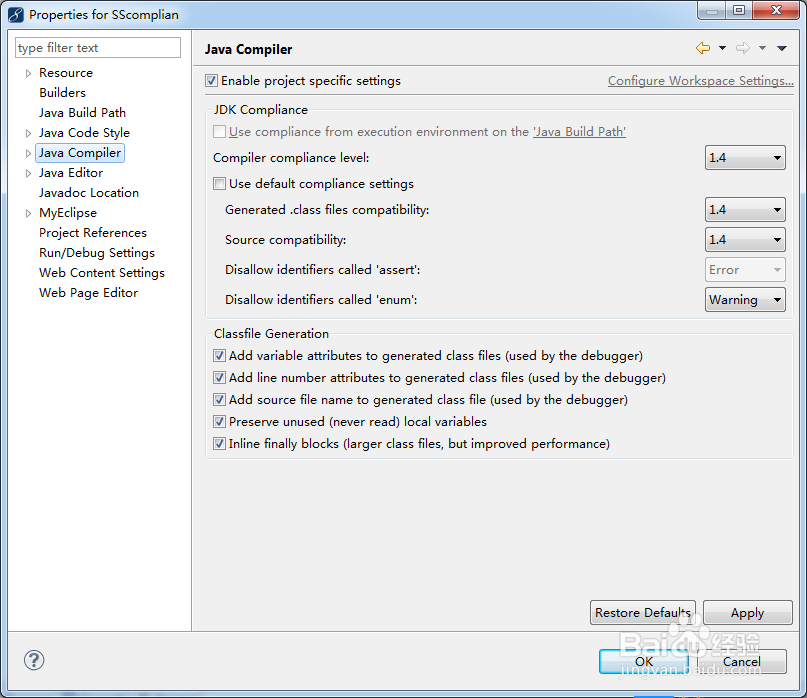
6、点击ok,关闭窗口。(如果你事先未对MyEclipse绑定服务器,那么你需要自己设置一下,在此不做具体说明)再接下来,我们就可以把项目部署到tomcat或者其他服务器上面了。这是我的一个操作界面截图,供大家参考。
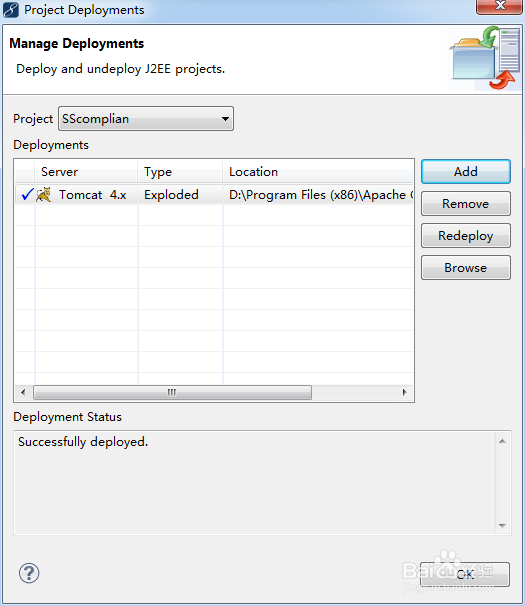
7、好了,当你找到tomcat服务器所在位置,你可以看到webapps下面已经多了你刚刚操作的那一个项目。打开EditPlus,随便打开里面的一个class文件,(注意:Encoding需要选择Hex viewver)

8、点击Open后,你可以在第一行中看到一个数字“30”,这个对应十六进制下的48,表示对应的jdk编译版本为1.4版本。

9、最后,给大家补充下jdk对应版本的知识点。十六进制 十进制 JDK版本2D 45 JDK1.12E 46 JDK1.22F 47 JDK1.330 48 JDK1.431 49 JDK1.532 50 JDK1.633 51 JDK1.734 52 JDK1.8